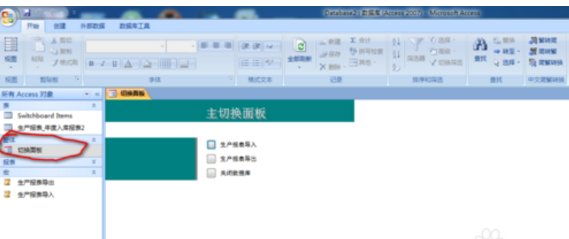用access处理数据后导出到excel
Access中的宏在数据运用中比较广泛,如果熟练运用数据库的宏,有时能节约大量的数据转换时间。Excel表单和Access之间的数据在实际操作中比较常用,那么如何快速实现Excel和Access之间数据的导入导出呢,本篇将进行详细的介绍。
方法/步骤
Excel表单数据与Access之间的转换主要通过宏来实现。首先打开数据库,在工具栏中查找到“创建-宏”点击宏,出现图2的界面。
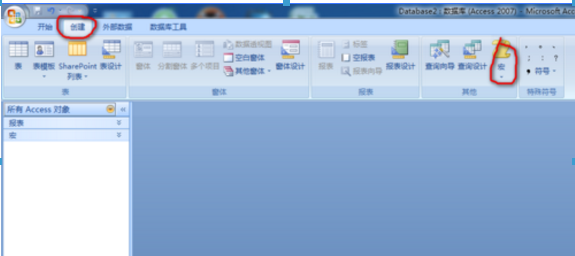
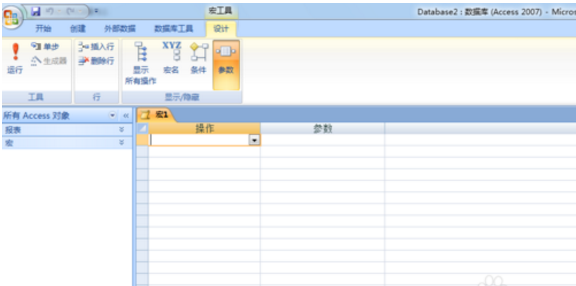
创建Excel表单数据导入宏:点击工具栏中的“设计-显示所有操作”,点击宏的选择菜单(下图2),选择“TransferSpreadsheet”;
数据导入设置(下图3):
1、迁移类型选择“导入”
2、电子表格类型选择“Microsoft Excel 97 - Excel 2003 Workbook”
3、表名称:如果你要输入到Access已有表中,就输入现有表的名称,如果要新建表,就输入所要新建表的名称,导入后会自动生成新表。
4、文件名称:也就是你所需要导入的Excel表的完整路径和表单名。
5、带有字段名称选择”是“。
6、范围可以不选择。
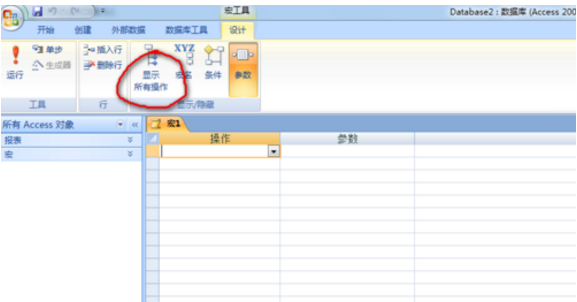
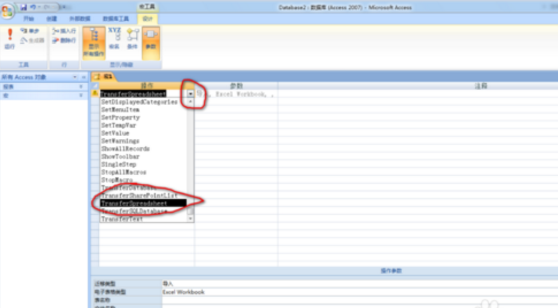
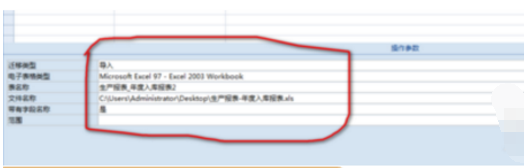
设置完成后,点击左上角的保存图标,输入自己定义的宏的名称后”确认“,Excel导入的宏创建完成(下图2)。如果运行,就用鼠标左键双击,就会将数据导入所需要的表中或者自动生成新表(下图3)。
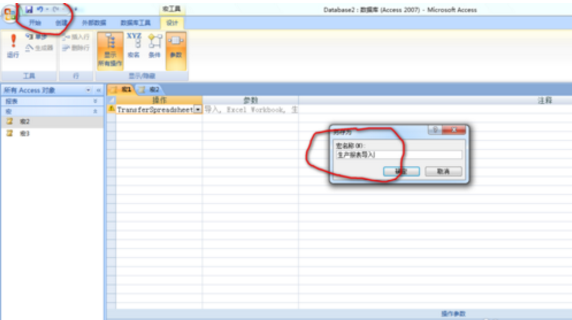
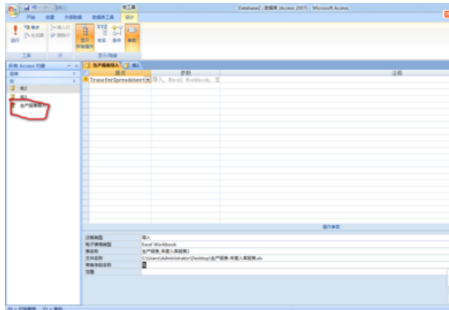

创建Excel表单数据导出宏:步骤基本同于第二步,选择“TransferSpreadsheet”,只是在导出设置时有一点区别。
数据导入设置(下图):
1、迁移类型选择“导出”
2、电子表格类型选择“Microsoft Excel 97 - Excel 2003 Workbook”
3、表名称:是指Access数据库中需要导出的表的名称。
4、文件名称:是指从数据库中导出到目标Excel表的完整路径和表名。
5、带有字段名称选择”是“。
6、范围可以不选择。
保存和运行方式如第三步。
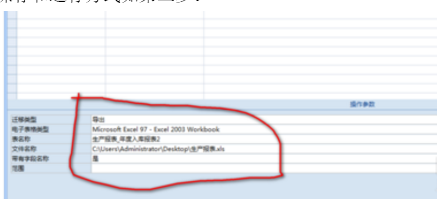
创建操作面板:工具栏中”数据库工具-切换面板管理器“。
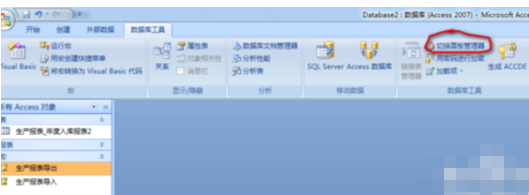
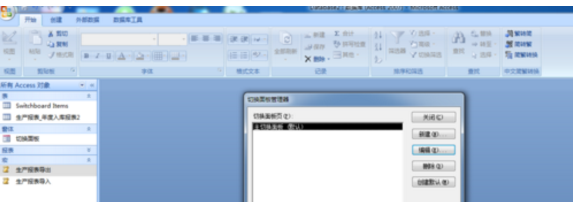
面板管理器设置:
1、选择”主切换面板“点击编辑(下图1);
2、点击”新建“出现(图3)的界面”编辑切换面板项目“;
3、编辑切换面板项目的设置:
1、文本:就是你所需要创建的项目名称,如将名字设为“生产报表导 入”;
2、命令:数据库内表单的方式,选择“运行宏”;
3、宏:选择需要运行的宏,如上已经创建好的宏“生产报表导入”;
4、按”确定“完成设置。
5、按以上步骤完成”生产报表导出“的面板设置。
6、关闭数据库面板设置:选择”新建“-文本命名为”关闭数据库“-命令选择“退出应用程序”-“确定”(如下图4)。
4、选择“关闭”键,面板设置完成。
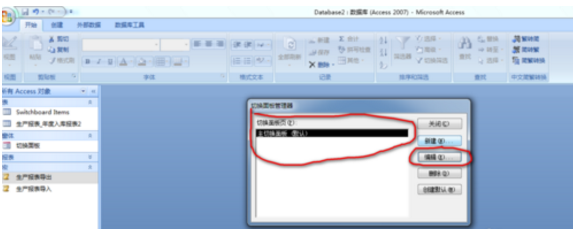
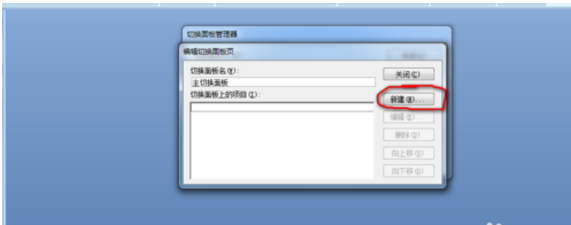
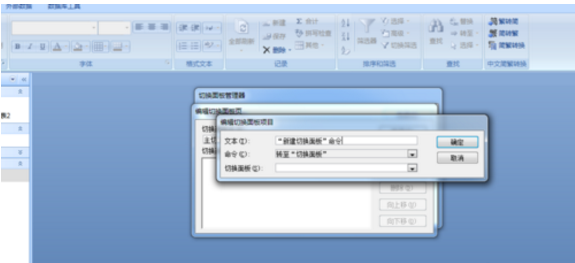
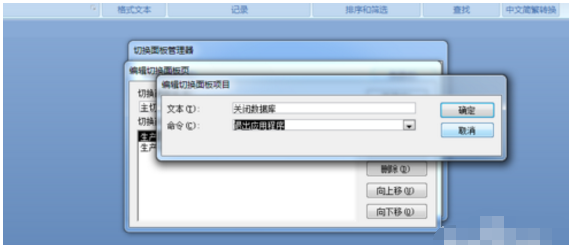
鼠标双击左键窗体中的”切换面板“出现如图界面,只要点击图中的红色圈中的按键,就会自动完成数据的导入、导出和数据库的关闭。
希望本篇对你有所帮助。